Lägg i originalet.
Placera originalet i dokumentinmatningsfacket i den automatiska dokumentmataren eller på dokumentglaset.-2.png)
Ange destinationen.
HÄMTA EN DESTINATION FRÅN EN ADRESSBOK Skanna till e-post
Skanna till e-postTryck på [Original].
Tryck på lämplig orienteringsknapp.
Ange riktningen för originalet som du lade i maskinen i steg 1. .
.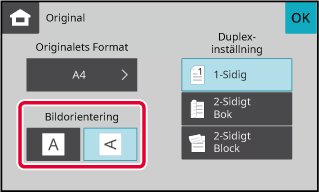
Tryck på [SV/V Start] eller [Färg Start] för att börja scanna originalet.
Om originalet har lagts på dokumentglaset byter du till nästa original och trycker på [SV/V Start] eller [Färg Start].
Upprepa tills alla original har scannats.Tryck på [Lässlut].
Ett pip som anger att arbetsmomentet har utförts hörs.Skicka samma skannade bild
till flera destinationer med en åtgärd.
Med en åtgärd kan du sända data upp till 300 mottagare, inklusive
reserverade sändningsjobb. (Om t.ex. en gruppsändning med 300 mottagare
redan reserverats kan du skicka data till högst 300 mottagare.)
Inga andra adresser än e-post kan anges.
.png)
Det är praktiskt att lagra destinationer som du ofta
använder för gruppsändningar som kontakter eller grupper.
En destination kan lagras som en kontakt.
Vid gruppsändning kan du helt enkelt trycka på kontakt- eller
gruppknappen för att hämta flera adresser.
Lägg i originalet.
Placera originalet i dokumentinmatningsfacket i den automatiska dokumentmataren eller på dokumentglaset.Ange alla destinationer.
HÄMTA EN DESTINATION FRÅN EN ADRESSBOK innan du anger nästa destination.
innan du anger nästa destination.Tryck på [Adressöversikt].
Bekräfta destinationen.
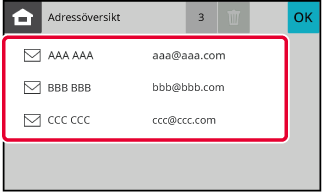
Tryck på [SV/V Start] eller [Färg Start] för att börja scanna originalet.
Version 04a / bp22c25_usr_04a_sv